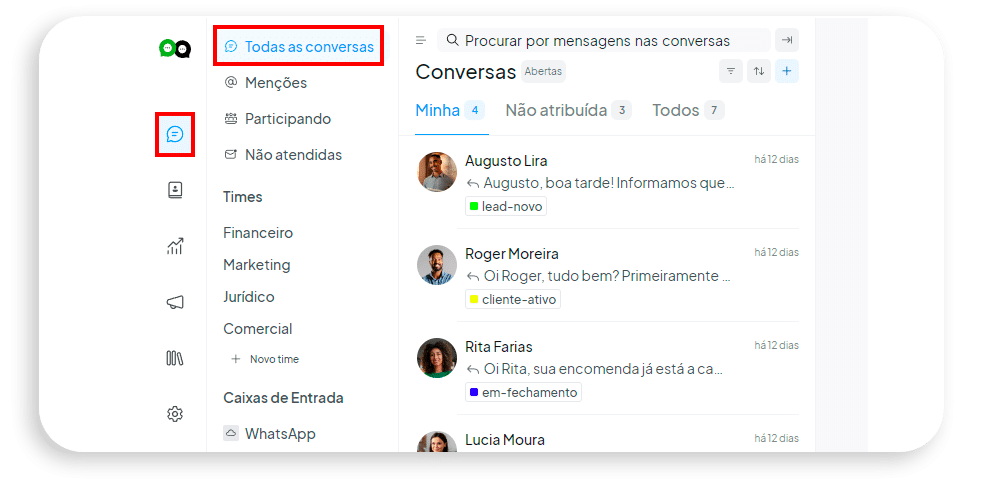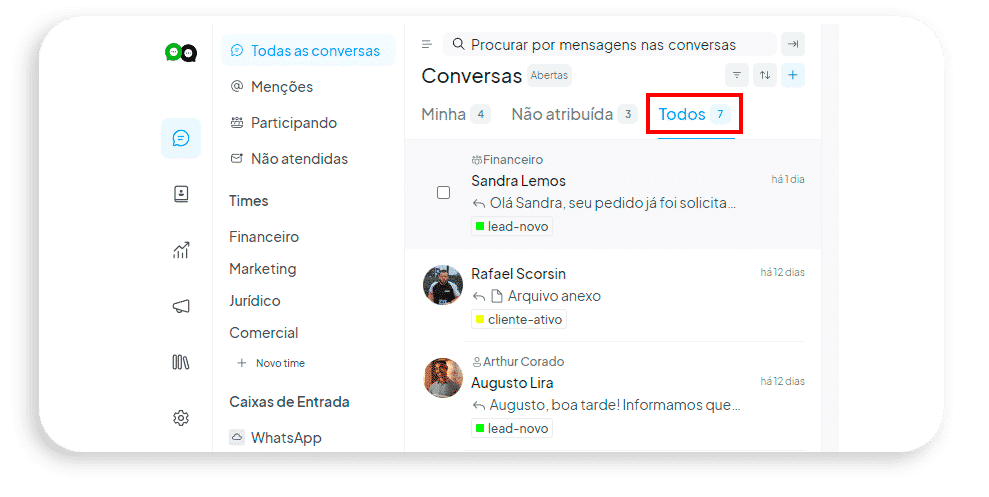-
Primeiros Passos
- Ative seu cadastro e crie sua senha
- Cadastre seus Usuários
- Crie as suas filas
- Conecte seu WhatsApp Web
- Conecte seu WhatsApp Oficial
- Configurações de Pagamento
- Configurações do WhatsApp Web
- Configurações da Conta
- Configurações do Perfil
- Instalação do Aplicativo Evolvy no seu Android
- Instalação do Aplicativo Evolvy no seu iPhone
-
Integração de Canais
-
Funcionalidades
- Respostas Predefinidas/ Atalhos de Conversas
- Suporte Multilíngue
- Relatórios
- Filtros de Atendimento e Conversas
- Automações
- Atributos Personalizados
- Pesquisa de Satisfação
- Contatos
- Distribuição de Contatos
- Pastas
- Atalhos do Teclado
- Marcadores de Contato
- Barra de Comando
- Adicionar Vários Participantes em uma Mensagem
- Ativar Agente Fixo para Contatos
- Como Reiniciar a Conexão
- Importação de Contatos na Evolvy
- Macros
- Show Remaining Articles (3) Recolher os artigos
-
Configuraões Avançadas
-
Problemas e Soluções
-
Contato com o Suporte
-
WhatsApp Oficial
- Criação e Verificação do seu Gerenciador de Negócios
- Criando a sua API Oficial e Integrando na Evolvy
- Como Converter o WhatsApp Oficial para o Aplicativo do WhatsApp Business
- Como Criar os Modelos de Mensagens para a API Cloud
- Erro: A opção de conversas não está disponível com a API de nuvem do WhatsApp hospedada pela Meta
-
Cenários de Configuração
-
Criação de Chatbots
-
CRM
-
Métricas
-
Disparador de Mensagens
-
Cadastro e Configurações Iniciais
-
Integração com WhatsApp
-
Integração de Canais
-
Rede Sociais
-
API's
-
Atendimento e Comunicação
-
Controle e Recursos
-
Gestão de Contatos
-
Conexão e Acesso
-
Bots e Automatizações
-
Gerenciamento de Dados e Segurança
-
Integrações com Plataformas Externas
-
Cadastro e Configurações de Usuários
-
Mensagens e Conversas
-
Outras Dúvidas
-
WhatsApp Oficial
- Criação e Verificação do seu Gerenciador de Negócios
- Criando a sua API Oficial e Integrando na Nexloo
- Como Converter o WhatsApp Oficial para o Aplicativo do WhatsApp Business
- Como Criar os Modelos de Mensagens para a API Cloud
- Erro: A opção de conversas não está disponível com a API de nuvem do WhatsApp hospedada pela Meta
-
Configurações Gerais da Conta
-
Instalação do Aplicativo
-
Visão geral
-
Bubbles
-
Inputs
-
Integrações
- Integrações
- Google Sheets
- Google Analytics
- Solicitação HTTP
- Enviar e-mail
- Zapier
- Make.com
- Pabbly Connect
- Meta pixel
- OpenAI
- ElevenLabs
- Anthropic
- Dify.AI
- NocoDB
- Segment
- Zendesk
- Show Remaining Articles (1) Recolher os artigos
-
Condicionais
É bastante comum que novos usuários da Evolvy tenham dúvidas sobre como transferir conversas entre departamentos. Isso ocorre porque muitas empresas possuem diferentes setores e é necessário validar a solicitação do cliente de transferência de atendimento de um departamento para outro. Além disso, espera-se que essa ação seja realizada de maneira rápida e eficiente.
A boa notícia é que transferir bate-papos entre agentes e departamentos na plataforma da Evolvy é uma tarefa fácil e conveniente. Vamos explicar o passo a passo:
- Primeiro, é importante localizar as interações com os clientes. Siga as instruções abaixo:
- Você verá uma lista de conversas em aberto com os clientes. Basta selecionar a conversa que deseja transferir. Ao clicar na conversa, você verá quatro opções no canto direito da tela, identificadas pelos ícones de “+”.
- Clique em “Ações de conversa” (04).
- Um pequeno modal será aberto no mesmo canto da tela. Dentro de “Agente atribuído”, clique na seta para baixo.
- Em seguida, clique em “Selecionar agora”, busque o agente para quem deseja transferir a conversa e clique sobre o nome dele. O bate-papo será atribuído ao agente imediatamente.